No products in the cart.
Tin tức
Cloudflare là gì? Cách sử dụng Cloudflare cho website của bạn
Với những tính năng đa dạng và ưu điểm vượt trội, Cloudflare mang đến sự tiện ích và hiệu quả cho việc quản lý lưu lượng truy cập và bảo vệ trang web khỏi những cuộc tấn công mạng. Vậy Cloudflare là gì và cách sử dụng như thế nào? Cùng tìm hiểu qua bài viết sau nhé!
Cloudflare là gì?
Cloudflare là một dịch vụ DNS trung gian, giúp điều phối lượng truy cập giữa máy chủ và các khách hàng qua lớp bảo vệ Cloudflare. Nó cung cấp nhiều tính năng hấp dẫn như CDN, SSL, chống tấn công DDOS, chống Spam, Firewall, HTTP/2, SPDY, IP Geo,… nhằm cải thiện tốc độ, tiết kiệm băng thông và bảo mật cho các trang web.
Ưu điểm
- Là cách tối ưu tốc độ website bằng cách lưu cache của website trên máy chủ CDN và phân phối cho người dùng gần nhất.
- Nén gzip các dữ liệu tĩnh như hình ảnh, CSS, tập tin,… để giảm dung lượng và thời gian tải trang.
- Hạn chế truy cập trực tiếp vào máy chủ và giảm băng thông sử dụng.
- Bảo vệ website khỏi các cuộc tấn công DDoS, Spam và một số phương thức tấn công khác.
- Cung cấp SSL miễn phí để bảo mật giao thức HTTPS cho website.
Nhược điểm
- Sử dụng Cloudflare có thể làm chậm tốc độ tải trang nếu website nằm trên hosting có máy chủ đặt tại Việt Nam và khách hàng truy cập chủ yếu từ Việt Nam.
- Thay đổi nội dung trên website có thể yêu cầu chờ Cloudflare cập nhật cache mới hoặc phải xóa cache thủ công.
- Lỗi xảy ra trên máy chủ của Cloudflare có thể ảnh hưởng đến hoạt động của website.
- Sử dụng SSL miễn phí của Cloudflare có thể gặp phải các lỗi như SSL handshake failed hoặc SSL certificate expired.
- Sử dụng tính năng Forward Domain của Cloudflare có thể gây ra lỗi Too many redirects.
Cách tắt Cloudflare
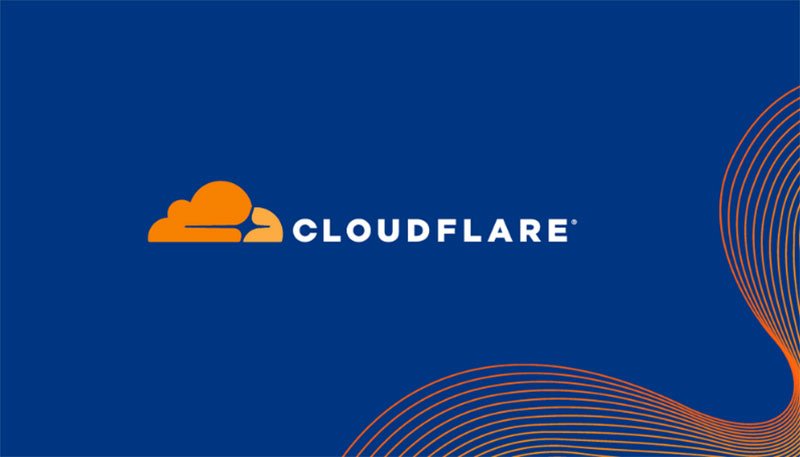
Cách 1: Tắt đám mây Cloudflare
- Đăng nhập vào Dashboard của Cloudflare và chọn domain bạn muốn tắt Cloudflare.
- Click vào biểu tượng DNS và bấm vào biểu tượng đám mây màu xám bên cạnh các bản ghi DNS của domain.
- Đợi một lúc để Cloudflare cập nhật DNS và tắt các tính năng của Cloudflare cho domain đó.
Cách 2: Tạm dừng Cloudflare
- Đăng nhập vào Dashboard của Cloudflare và chọn domain bạn muốn tạm dừng Cloudflare.
- Cuộn xuống phía dưới trang và click vào Advanced Actions.
- Chọn “Pause Cloudflare on Site” để tạm dừng tất cả các tính năng của Cloudflare cho domain đó.
Cách 3: Xóa domain khỏi Cloudflare
- Đăng nhập vào Dashboard của Cloudflare và chọn domain bạn muốn xóa khỏi Cloudflare.
- Cuộn xuống phía dưới trang và click vào Advanced Actions.
- Chọn “Remove Site from Cloudflare” để xóa hoàn toàn domain đó khỏi Cloudflare.
- Bạn cũng cần thay đổi Nameservers của domain về Nameservers ban đầu của nhà cung cấp hosting hoặc domain.
Cách 4: Xóa cache của Cloudflare
- Đăng nhập vào Dashboard của Cloudflare và chọn domain bạn muốn xóa cache của Cloudflare.
- Click vào menu Caching và chọn “Purge Everything” để xóa tất cả cache trên Cloudflare.
- Bạn cũng có thể xóa cache cho từng URL hoặc từng loại tệp bằng cách chọn “Custom Purge”
Hướng dẫn sử dụng Cloudflare
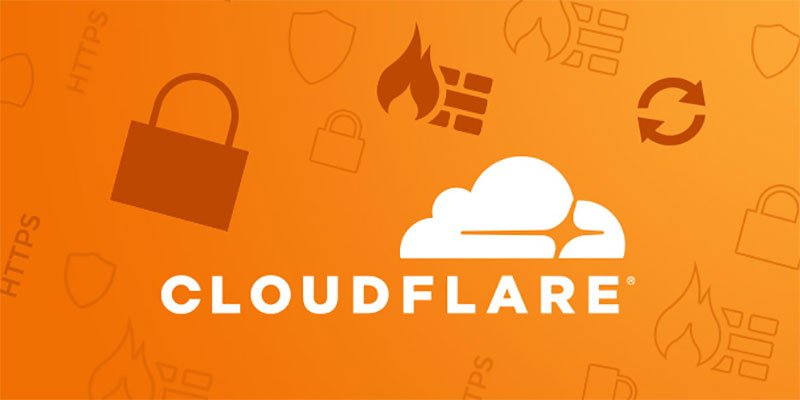
Bước 1: Đăng ký tài khoản Cloudflare
- Truy cập vào https://www.cloudflare.com và click vào “Sign Up”.
- Nhập email và mật khẩu của bạn, sau đó click vào “Create Account”.
- Xác nhận email của bạn nếu yêu cầu.
Bước 2: Thêm website vào Cloudflare
- Đăng nhập vào Dashboard của Cloudflare và click vào “Add a Site”.
- Nhập tên miền của website bạn muốn thêm vào Cloudflare và click vào “Add Site”.
- Chọn gói dịch vụ phù hợp với nhu cầu của bạn, bạn có thể chọn gói “Free” để sử dụng các tính năng cơ bản của Cloudflare.
- Xem lại các bản ghi DNS của tên miền và chọn những bản ghi bạn muốn kích hoạt Cloudflare. Bạn nên kích hoạt Cloudflare cho tên miền chính và các subdomain liên quan đến website, nhưng không nên kích hoạt cho các subdomain liên quan đến email, FTP, cPanel hoặc các dịch vụ khác để tránh xảy ra lỗi DNS.
- Click vào “Continue” để tiếp tục.
Bước 3: Thay đổi Nameservers cho tên miền
- Cloudflare sẽ cung cấp hai Nameservers mới để bạn thay thế cho Nameservers hiện tại của tên miền. Bạn cần truy cập vào nhà cung cấp tên miền hoặc hosting để thực hiện thay đổi này.
- Sau khi thay đổi Nameservers, quay lại Dashboard của Cloudflare và click vào “Done, check nameservers” để xác nhận việc thay đổi. Việc cập nhật Nameservers có thể mất từ vài phút đến vài giờ tùy thuộc vào nhà cung cấp DNS.
- Khi Cloudflare xác nhận việc thay đổi Nameservers thành công, bạn sẽ nhận được email thông báo và trạng thái “Active” trên Dashboard.
Bước 4: Cấu hình các tính năng của Cloudflare
Sau khi kích hoạt Cloudflare cho website của bạn, bạn có thể cấu hình các tính năng để tối ưu hóa website. Một số tính năng phổ biến mà bạn có thể sử dụng:
- SSL/TLS: Kích hoạt SSL miễn phí cho website bằng cách chọn chế độ SSL phù hợp với tình hình website của bạn.
- Speed: Tăng tốc độ tải trang bằng cách kích hoạt các tính năng như Auto Minify, Rocket Loader, Brotli, Mirage,…
- Caching: Quản lý cache của website bằng cách chọn mức độ cache và thời gian cache.
- Page Rules: Thiết lập các quy tắc cho các URL nhất định của website bằng cách sử dụng các tính năng như Forwarding URL, Always Use HTTPS, Cache Level, Browser Cache TTL,…
- Firewall: Bảo vệ website khỏi các cuộc tấn công DDoS, Spam, Bot,… bằng cách sử dụng các tính năng như Security Level, Challenge Passage, Browser Integrity Check, Bot Fight Mode,…
Với những tính năng mạnh mẽ và cách sử dụng đơn giản, Cloudflare đã trở thành một công cụ quan trọng trong việc tối ưu hóa và bảo mật trang web. Từ việc tăng tốc độ truy cập, giảm thiểu thời gian tải trang, bảo vệ khỏi các cuộc tấn công DDoS cho đến cung cấp giao thức SSL miễn phí, Cloudflare mang đến sự an toàn và đáng tin cậy cho trang web của bạn. Với bài viết Cloudflare là gì và cách sử dụng Cloudflare này hy vọng giúp ích cho bạn.
Tổng hợp web.bnn.vn


